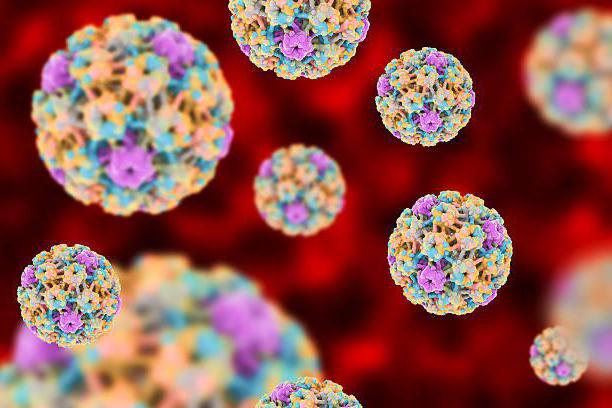Как в касперском вылечить

- android
Проверьте ваши устройства на вирусы с помощью наших утилит
Anastasiya Angel
17 марта 2016
Каждого человека хотя бы пару раз в жизни ужасно раздражал компьютер или телефон. В самый ответственный момент техника начинает тупить, зависать и открывать не те приложения. В такой ситуации хочется разве что выбросить устройство, а иногда — не просто выбросить, а сделать это с особой жестокостью.
Но в глубине души все равно понимаешь, что так обходиться с техникой в любом случае неправильно. Мы придумали более экономичное решение, ведь новое устройство с текущим курсом рубля обойдется в такую кругленькую сумму, будто оно сделано из золота.
Так вот, попробуйте просто проверить его на наличие руткитов и вирусов. Для этого мы создали специальные утилиты, работающие как с компьютерами на Windows, так и с телефонами на базе Android.
Совет недели: как защитить ваш компьютер и не заплатить за это ни копейки — https://t.co/ZoMO0eF0c0 pic.twitter.com/mFNgdZJJyU
— Kaspersky Lab (@Kaspersky_ru) January 29, 2016
С помощью утилит «Лаборатории Касперского» вы можете быстро проверить ваш компьютер на наличие активного заражения, уязвимостей ОС и других проблем, а также получить рекомендации по улучшению защиты. И для всего этого достаточно нажать буквально одну кнопку.
Если вы хотите проверить и вылечить компьютер, скачайте и запустите Kaspersky Virus Removal Tool.
Если Kaspersky Virus Removal Tool обнаружит зараженные файлы, она выведет их список и предложит вам выбрать дальнейшие действия. Файлы можно попытаться вылечить, удалить или отправить на карантин. Действия можно выбирать как для всех файлов сразу, так и для каждого в отдельности.
Если вам кажется, что проверка при помощи Kaspersky Virus Removal Tool не принесла желаемого результата, можно воспользоваться другой бесплатной утилитой, TDSSkiller. Она умеет удалять большинство известных руткитов — вредоносных программ, получающих доступ к системным функциям и тщательно маскирующих свое присутствие.
Утилита обнаруживает подозрительные объекты и предлагает отправить их на карантин для последующей проверки. Если в результате проверки будет выяснено, что файлы содержат зловредные объекты, их будет предложено либо попытаться вылечить, либо удалить.
Для телефона на базе Android установите Kaspersky Threat Scan.
Эта утилита поможет проверить, подвержен ли ваш аппарат наиболее распространенным уязвимостям.
Если вы хотите забыть о возможном заражении устройств как о страшном сне, мы рекомендуем установить программу, которая будет осуществлять проверку за вас. Для компьютера это, например, Kaspersky Internet Security, Kaspersky Antivirus, Kaspersky Total Security или Kaspersky Free, а для телефона на Android — Kaspersky Internet Security для Android.
Атака FakeCERT: Здравствуйте, мы из Центробанка
Очередные хакеры атаковали очередные банки: ничего примечательного, если не считать того, что в этот раз атака была проведена с помощью рассылки писем от имени Центробанка Российской Федерации!
Советы
Как отключить слежку в iOS?
У вас есть iPhone, iPad или iPod? Потратьте несколько минут на настройку служб геолокации, чтобы сэкономить заряд батареи и сохранить конфиденциальность перемещений.
Источник
Как воспользоваться утилитой Kaspersky Virus Removal Tool
При появлении ошибки во время установки Kaspersky Free мастер установки предложит вам скачать утилиту Kaspersky Virus Removal Tool.
Если вы согласитесь, утилита автоматически загрузится на компьютер и запустится. Если при автоматической загрузке утилиты возникнут проблемы, на экране появится окно с возможностью скачать утилиту по ссылке.
Чтобы самостоятельно удалить вредоносные приложения на компьютере:
- Cкачайте Kaspersky Virus Removal Tool с сайта «Лаборатории Касперского».
- Запустите утилиту. Инструкция в статье.
- Проверьте компьютер с помощью Kaspersky Virus Removal Tool. Инструкция в статье.
- Запустите установку Kaspersky Free заново.
Как воспользоваться программой Kaspersky Rescue Disk
- Запишите Kaspersky Rescue Disk на CD/DVD или USB-носитель. Инструкция в статье.
- Загрузите с него компьютер. Инструкция в статье.
- Запустите проверку компьютера с помощью Kaspersky Rescue Disk. Инструкция в статье.
Что делать после успешной установки Kaspersky Free
В Kaspersky Free используется технология лечения активного заражения Advanced Disinfection. Эта технология направлена на лечение системы от вредоносных программ, которые уже запустили свои процессы в оперативной памяти и мешают программе удалить их.
При обнаружении такого вредоносного кода выполняется:
- блокировка запуска любых новых процессов в системе;
- блокировка любых действий с ключами реестра, отвечающими за автозагрузку;
- блокировка создания новых файлов в папках автозагрузки;
- блокировка создания новых исполняемых файлов;
- запуск задачи сканирования объектов автозапуска и уничтожение искомого вредоносного кода;
- перезагрузка компьютера;
- загрузка системы уже без вредоносного кода.
После перезагрузки компьютера запустите полную проверку на вирусы. Инструкция в статье.
Чтобы включить технологию лечения активного заражения:
- В главном окне Kaspersky Free нажмите
 .
.

- Чтобы узнать, как открыть программу, смотрите инструкцию в статье.
- Перейдите в раздел Дополнительно и выберите Угрозы и исключения.

- Установите флажок Применять технологию лечения активного заражения.

Лечение активного заражения включено.
Что делать, если ошибка повторяется
Если ошибка повторяется, попробуйте найти ответ в Сообществе или создайте в нем новую тему с подробным описанием проблемы.
Была ли информация полезна?
Да
Нет
Источник

от 24 декабря 2019
Kaspersky Virus Removal Tool (KVRT / AVPTool) – это популярная и технологичная утилита. Еще один полезный продукт, созданный специалистами лаборатории Касперского, который используется для проверки системы на наличие вирусного и шпионского ПО, троянских коней и навязчивой рекламы. Приложение необходимо для обнаружения имеющихся вредоносные приложения и перемещения их в карантин. Это не новый антивирус, а всего лишь легкая утилита, которая рассчитана только на поиск вирусов. Она не выполняет защиту от скачивания вредоносного ПО, не предостерегает пользователя от ошибок и троянов.
Сканирование происходит с использованием «облачных» технологий. Компания разработала уникальное приложение для улучшенного лечения зараженных файлов. Программа работает на бесплатной основе, что является его дополнительным преимуществом. Утилита выполняет сбор информации, проводит качественное лечение вредоносных программ, отлично справляется с удалением вирусов различного типа, независимо от их природы происхождения. После лечения Kaspersky Virus Removal Tool обычно удаляют и устанавливают полноценное антивирусное ПО.
Утилита используется с любыми антивирусными приложениями, она не вызывает ошибок при работе с установленным ПО, не наносит вреда компьютеру, и будет отличным подкреплением к основному антивирусу, установленному в системе. Утилита запускается только по требованию пользователя и не работает в фоновом режиме, она отлично справляется с собственными функциями, но имеет достаточно узкий набор инструментов. Не стоит полагаться на нее, как на полноценный антивирус – данное ПО не используется в таких целях.
Основные характеристики Kaspersky Virus Removal Tool
- эффективное лечение ОС от вирусных программ;
- удаление вредоносных программ вместе со следами их присутствия;
- запуск с сетевых или съемных дисков;
- устранение обнаруженных зараженных приложений;
- возможность использования в безопасном режиме;
- возможность ручного или автоматического лечения;
- удаление всех типов руткитов;
- предотвращение ложных запусков;
- возможность работы с любой версией Windows;
- копирование данных перед осуществлением лечения;
- защита системной информации;
- устранение программ вместе с остаточными файлами;
- запуск с командной строки;
- наличие расширенного режима для углубленного сканирования Windows;
- утилиту не нужно устанавливать на компьютер (Portable);
- поддержка многих языков включая и Русский.
Достоинства и недостатки Kaspersky Virus Removal Tool
К достоинствам программы можно отнести
- Простой и понятный интерфейс.
- Совместимость с любыми антивирусами.
- Удаление всех типов вирусов, всевозможных троянов, рекламы, шпионского ПО.
- Антивирусный сканер полностью бесплатный.
- Всё что нужно сделать после скачивания это запустить «KVRT.exe» и выполнить проверку.
- Хорошие отзывы пользователей программы.
К недостаткам программы можно отнести
- Невозможность использования в качестве антивирусной системы. Программа выполняет только поиск инфицированных файлов, не защищая при этом «здоровые».
- Чтобы обновить антивирусные базы данных, нужно будет по новой скачать утилиту.
- После работы утилиты остается папка по пути: C:KVRT_Data, где хранятся отчеты и которую можно смело удалить.
Заключение
Лечащая утилита Касперского пожалуй одна из немногих на сегодня программ которая может быстро выполнить проверку компьютера на вирусы и прочий вредоносный код. При этом утилита не нуждается в установке на ПК и может спокойно работать с флешки.
Скачать Kaspersky Virus Removal Tool вы можете по ссылке ниже.
Скачать Kaspersky Virus Removal Tool
Источник
— бесплатный антивирус касперского
, который очистит компьютер от вирусов. Программа производит лечение или, если оно невозможно, удаление зараженных файлов.
Лаборатория Касперского
всегда выпускала качественные продукты, которые стали популярными благодаря своей надежности. Антивирус Касперского получил признание не только в странах СНГ, но и во всем мире. Одно из важнейших качеств данной антивирусной лаборатории это регулярное и актуальное обновление вирусных баз. Именно благодаря этому и получается качественная защита от вирусов и вредоносных программ.
Описание антивирусной программы Kaspersky Virus Removal Tool
Virus Removal Tool
от лаборатории Касперского внешне очень похож на полноценный антивирус
, этой же компании. Весь дизайн выполнен в той же цветовой гамме с использованием одних и тех же иконок и шрифтов. Собственно сам интерфейс очень прост, ввиду того, что программа ограничена в своей функциональности. В главном окне (первая вкладка), расположена огромная кнопка, которую сложно не заметить, «Запустить проверку». Она запускает проверку самых важных областей компьютера. Вторая вкладка, отвечает за ручное лечение файлов. Также здесь расположена кнопка настроек и список карантина.
Возможности антивирусной утилиты
Virus Removal Tool от Касперского
не является полноценным антивирусом. Он не сможет уберечь ваш компьютер от заражения. Данная программа предназначена для тех случаев, когда компьютер уже заражен и ему требуется лечение. Тогда вы можете скачать Kaspersky Virus Removal Tool бесплатно
и проверить вашу систему.
По умолчанию проверяются только самые важные области в системе, но вы можете проверять и отдельно взятые локальные диски или папки. Также есть возможность настроить уровень защиты ил уровень проверки файлов. По умолчанию — средний, но для большей надежности рекомендуется использовать максимальный уровень.
Касперский Virus Removal Tool
не является антивирусом, способным защитить компьютер от заражения. Эта утилита всего лишь способна излечить уже зараженный компьютер. Скачивать ее следует только перед самой проверкой. Дело в том, что вирусные базы обновляются ежедневно, если не ежечасно. Поэтому, чтобы получить всегда свежую версию баз, нужно скачивать, по возможности, каждый раз новую версию программы, так как сама она не обновляется. Аналог данной утилиты это
Технические характеристики:
Версия:
Kaspersky Virus Removal Tool 15.0.19.0
Язык: русский
Статус: Бесплатно
Автор: Kaspersky Lab
Система: Windows All
Размер: 86.4 Mb
Бесплатный антивирусный сканер от команды Касперского. Позволяет достаточно быстро проверить компьютер на наличие нежелательных элементов и при необходимости, удалить их.
Многие известные компании, специализирующиеся на антивирусном ПО, выпускают сегодня бесплатные программы , помогающие вылечить зараженный компьютер от имеющихся вирусов. Предлагаю Вам познакомиться с подобной разработкой «Лаборатории Касперского» — Virus Removal Tool
.
Особенности сканера
- лечит/удаляет/помещает в карантин зараженные файлы;
- сканирует скрытые папки ПК ;
- выполняет сканирование выбранных файлов и папок ;
- имеет режим «ручного» лечения;
- предоставляет полный лог проведенных работ;
- после завершения работы полностью удаляется из системы.
Установка программы
exe-шник
— запускаемый файл приложения с расширением exe.
Приступим к установке Virus Removal Tool. Скачиваем и запускаем установочный exe-шник. Программа начнёт распаковку файлов во временную папку (при желании папку можно выбрать любую, но можно оставить и по умолчанию . Придётся немного подождать завершения установки, о чём попросит сама программа (правда на английском языке).
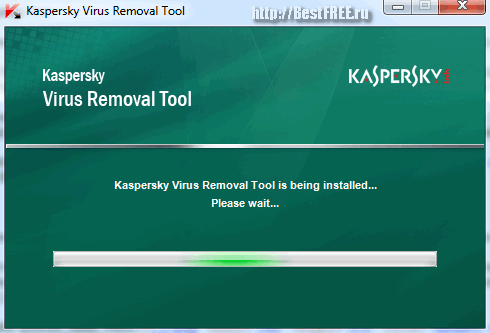
Затем она спросит, принимаем ли мы лицензионное соглашение , на что мы конечно отвечаем утвердительно, поставив соответствующую галочку.
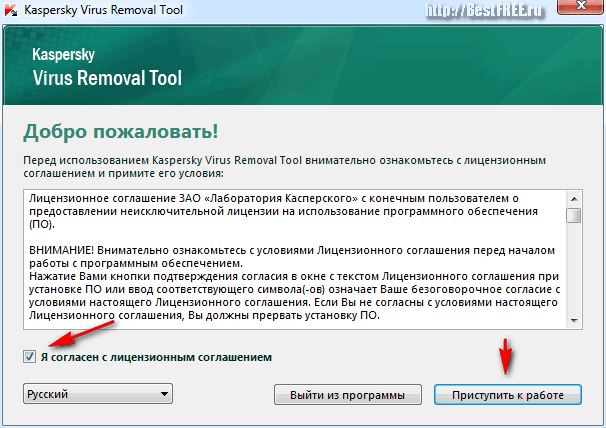
Интерфейс Kaspersky Virus Removal Tool
Вкладка
— элемент интерфейса, позволяющий переключаться между панелями управления в одном рабочем окне.
Kaspersky Virus Removal Tool — бесплатная антивирусная утилита для проверки и лечения компьютера от любых вирусных угроз. Программа является антивирусным сканером, который используется для разовой проверки и лечения компьютера.
Данная антивирусная программа не является антивирусом, который защищает компьютер в режиме реального времени, то есть постоянно. Главное предназначение программы: найти и обезвредить вирусные угрозы по требованию пользователя. Антивирусную утилиту можно использовать на зараженном компьютере, в том числе и в «Безопасном режиме Windows».
Kaspersky Virus Removal Tool 2015 может работать на компьютере, совместно с другим установленным на компьютере антивирусом. По заверениям разработчиков, конфликтов между ними быть не должно.
Так как эта антивирусная программа не обновляет антивирусные базы, то для каждой новой проверки компьютера нужно будет скачивать новую версию программы. Обновления антивируса выходят каждые два часа.
Скачать антивирусную утилиту Kaspersky Virus Removal Tool можно с официального сайта производителя — Лаборатории Касперского. Загруженный файл будет иметь следующий вид: «KVRT.exe».
kaspersky virus removal tool скачать
Программа Kaspersky Virus Removal Tool (AVPTool) не требует установки на компьютер. После запуска утилита помещается во временную папку, а после завершения ее использования, сразу после закрытия окна антивируса, все данные программы будут удалены с компьютера.
Установка Kaspersky Virus Removal Tool
Запустите файл антивирусной программы. На вашем компьютере сначала произойдет инициализация антивирусной программы Kaspersky Virus Removal Tool.
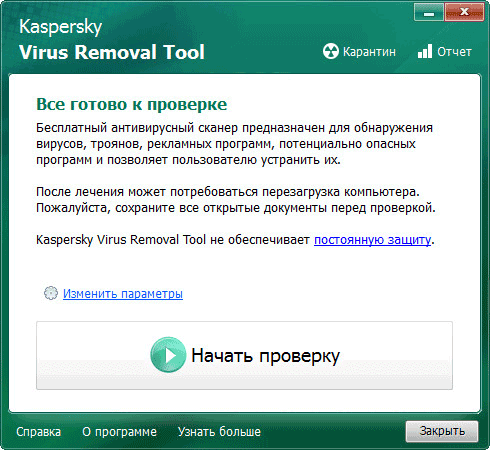
Давайте сначала рассмотрим настройки антивирусного сканера.
Настройка проверки компьютера
После открытия окна программы Kaspersky Virus Removal Tool, перейдите по ссылке «Изменить параметры». В окне «Настройки» можно будет выбрать необходимые объекты для проверки антивирусом.
По умолчанию, в программе активированы следующие области: «Системная память», «Объекты автозапуска», «Загрузочные сектора». Вы можете добавить для проверки антивирусным сканером «Системный раздел», или другие объекты на своем компьютере.
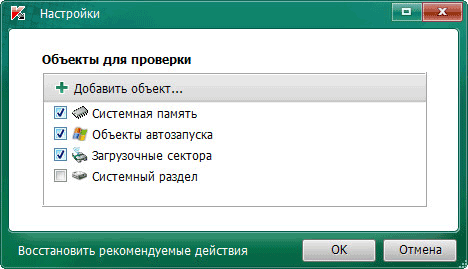
Вы можете добавить в этот список конкретные папки или диски своего компьютера. Для этого, нажмите на кнопку «Добавить объект…», а в открывшемся окне «Обзор папок», выберите нужный объект для добавления в список для проверки.
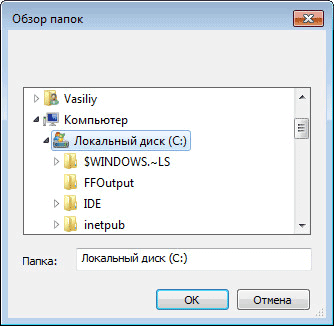
Можно будет включить проверку всего компьютера, отметив для этого все пункты, добавив дополнительно в этот список все диски вашего компьютера. Только, в этом случае, вам нужно будет принять к сведению, что такая проверка займет много времени.
Проверка на вирусы в Kaspersky Virus Removal Tool
В главном окне программы KVRT написано: «Все готово к проверке». Для запуска проверки компьютера на вирусы, нажмите на кнопку «Начать проверку».
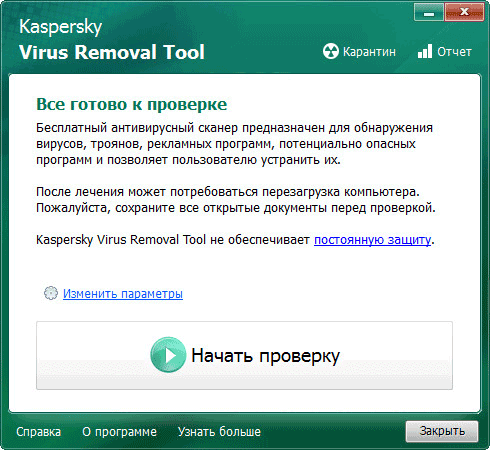
Теперь вам нужно будет дождаться окончания антивирусной проверки вашего компьютера. Вы можете в любое время остановить проверку компьютера на вирусы, если нажмете для этого на кнопку «Завершить проверку».
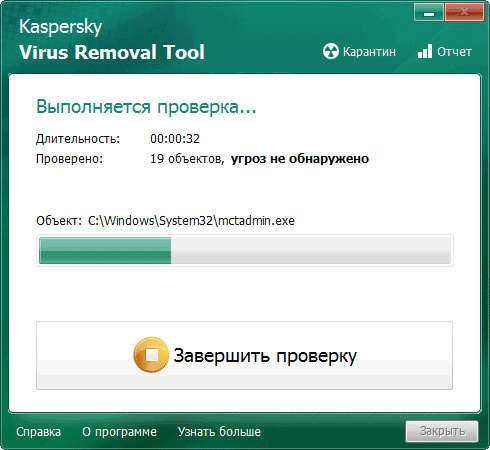
По окончании проверки, в окне антивируса Kaspersky Virus Removal Tool 2015, будет отображена сводная информация о проверке компьютера. После проверки, на моем компьютере угроз не было обнаружено.
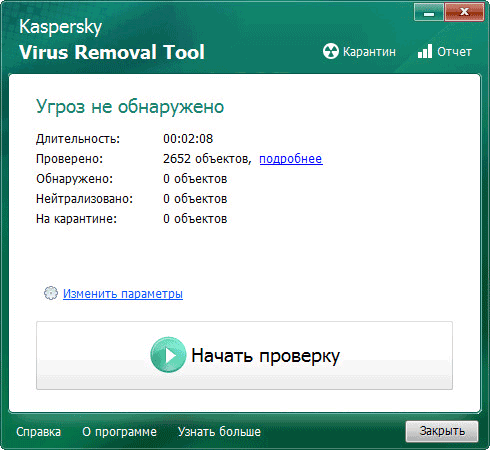
Вы можете нажать на ссылку «подробнее» для более детального ознакомления с результатами проверки вашего компьютера. В окне «Результаты проверки» вы можете активировать пункт «Показать информационные сообщения» для получения более подробной информации.
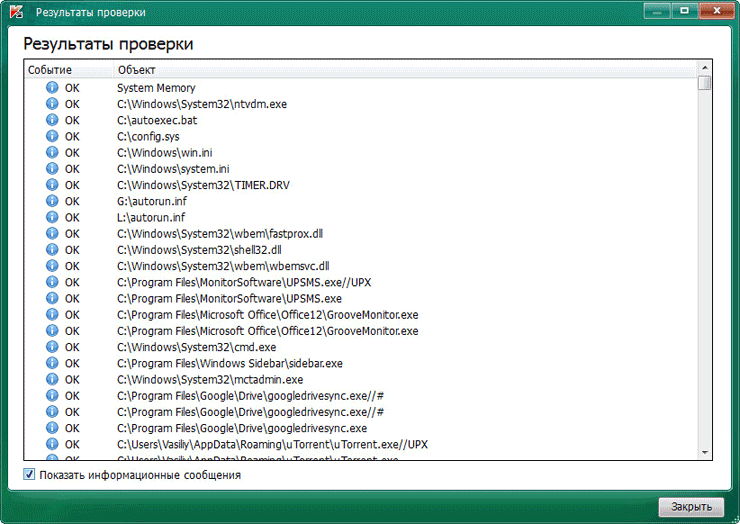
После завершения проверки, вы можете ознакомиться с отчетом о проделанной работе. В отчете будет содержаться информация о событиях, происходивших во время проверки, данные об обнаруженных угрозах.
Для получения отчета вам нужно будет открыть вкладку «Отчеты», которая расположена в правой части окна программы.
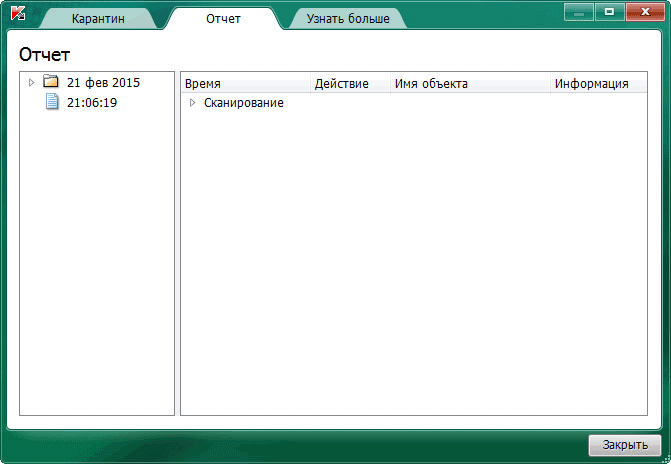
Во вкладке «Карантин» вы можете совершить действия с добавленными в карантин файлами. Вы можете восстановить файл в его месторасположении (если это необходимо), или удалить зараженный файл с вашего компьютера.
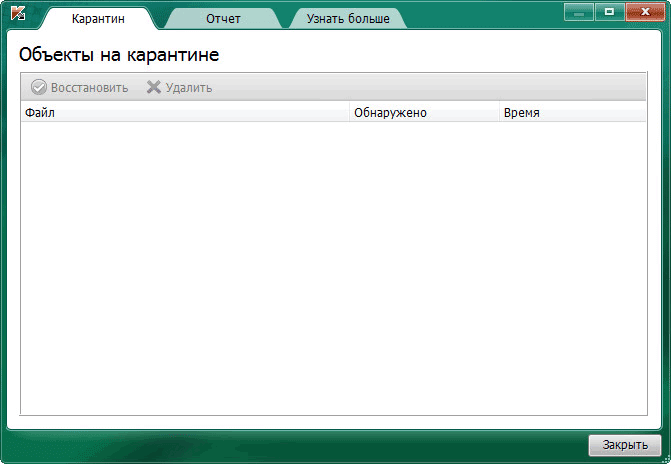
Во вкладке «Узнать больше» вам предложат приобрести платные антивирусные продукты Лаборатории Касперского.
Удаление Kaspersky Virus Removal Tool
Для удаления программы Kaspersky Virus Removal Tool, закройте окно программы, после этого данная программа будет удалена с вашего компьютера. Для нового использования антивирусной утилиты, вам нужно будет заново скачать программу на свой компьютер с актуальной антивирусной базой данных.
Заключение
Бесплатный антивирусный сканер Kaspersky Virus Removal Tool предназначен для проверки и лечения компьютера, в случае вирусного заражения.
Утилита Virus Removal Tool является одним из самых эффективных средств для обнаружения и устранения практически любых вирусных программ. Главным ее преимуществом является то, что она не требует установки на компьютер. Достаточно скачать и запустить ее, а дальше она сделает все сама.
Данная утилита имеет массу достоинств, среди которых:
- Программа распространяется в интернете совершенно бесплатно.
- Утилита имеет приятный дизайн и очень проста в использовании. С ее помощью даже начальный пользователь ПК сможет провести полную проверку системы.
- Virus Removal Tool не конфликтует с установленными на компьютере , поэтому во время проведения проверки их можно не отключать.
- Утилита использует в своей работе сигнатурный и эвристический анализ, что позволяет выявлять новые и неизвестные вирусы.
- Программа умеет лечить зараженные файлы.
- Если зараженный компьютер не может запуститься в нормальном режиме, данную утилиту можно запустить в безопасном режиме.
- После того как программа соберет всю необходимую информацию об установленной ОС, ею будут созданы скрипты, с помощью которых можно осуществлять лечение вручную.
Но помимо широкого списка достоинств, как и любая программа, Virus Removal Tool имеет ряд недостатков:
- Программа работает в режиме онлайн, защищая систему, а сканирует и лечит только по требованию. После разового использования программы происходит ее деинсталляция.
- Утилита не умеет обновлять базы данных, поэтому перед новой проверкой старую базу нужно удалить и загрузить новую.
- Т.к. утилита бесплатна, в ней отсутствует дополнительный сервис. Например, пользователь не сможет задать вопрос Лаборатории Касперского, если вдруг у него возникнут какие-то трудности. Ответы на вопросы можно получить только от других пользователей на форумах Касперского.
Проведение проверки системы
Утилиту Virus Removal Tool можно скачать с официального сайта по ссылке ниже. После загрузки и распаковки архива, необходимо согласиться с лицензионным соглашением и нажать кнопку «Приступить к работе». Теперь антивирусная утилита готова к работе.
В программе уже выставлены рекомендуемые параметры для первой проверки системы. Для запуска сканирования нужно лишь нажать «Запустить проверку». Утилита проверит все критические области, и после можно сканировать жесткий диск. Для этого нужно щелкнуть по значку с шестеренкой, а в графе «Область проверки» поставить все галочки. Если на компьютере имеется большой объем данных, то проверка может занять довольно длительное время. Чтобы не следить за долгим процессом, в меню «Действия» можно выделить флажками пункты «Лечение» и «Удаление, если лечение невозможно».
Необходимо обратить внимание, что если на компьютере установлено нелицензированное ПО, то программа может их распознать как угрозу системе, поэтому рекомендуется не ставить галочку напротив пункта «Удалять», если на ПК имеется нелицензированный софт. Когда все настройки выставлены, можно перейти в раздел «Автоматическая проверка» и запустить процесс. По окончании проверки, можно будет просмотреть результаты мониторинга из раздела «Отчеты».
Последняя версия KVRT 2017
– мощная утилита на русском языке для проверки и лечения зараженных ПК с операционной системой Windows. Продукт предназначен для обнаружения и устранения всех видов вредоносного и потенциально опасного ПО. Программа предоставляется бесплатно, не требует установки на компьютер или ноутбук.
Чтобы скачать Kaspersky Virus Removal Tool 2017 RUS, перейдите (файл лицензии загружается с официального сайта).
Основная цель программы — это тщательная проверка системных файлов, реестра и установленных приложений на наличие вирусов. Зараженные объекты блокируются, после чего пользователь может выполнить их лечение или удаление. Касперский Вирус Ремовал Тул – это независимый модуль сканирования, входящий в состав каждого антивирусного продукта компании.
Особенности и доступные инструменты
Как правило, русская версия утилиты используется среди айтишников и компьютерных мастеров перед установкой основного антивируса. По умолчанию проверяется системная память, загрузочные секторы и объекты автозапуска. Также предоставляется возможность включить в сканирование системный раздел или любой объект на PC.
Отличные отзывы получил запуск приложения со съемного носителя. После исследования и лечения системы, KVRT автоматически удаляет все следы своего присутствия. Для этого нужно закрыть окно главного меню.
Настройки и новые функции
Последняя версия постоянно совершенствуется и обновляется. Чтобы скачать актуальный дистрибутив не нужно посещать официальный сайт. Файл лицензии импортируется на компьютер и ноутбук по прямой ссылке.
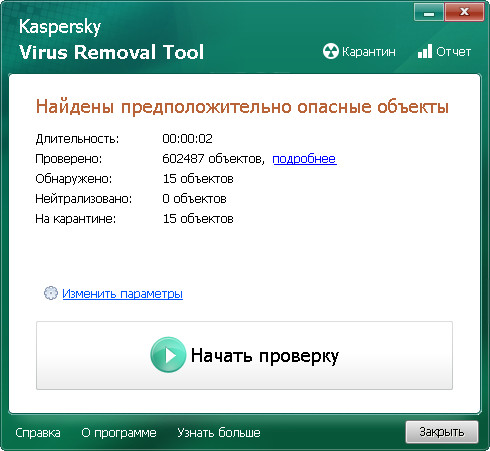
В феврале 2017 года, утилита получила несколько новых опций. Кроме вирусов, она находит вредоносное рекламное ПО (Adware) и легальный софт (Riskware), который может использоваться злоумышленниками для изменения, блокировки, удаления данных, нарушения работы домашней сети и системы ПК. Среди доступных функций и возможностей следует выделить:
- единый и самый прогрессивный вид сканирования;
- возможность резервного копирования объектов до их лечения или удаления;
- охрана системных файлов от случайного удаления;
- сбор статистики о вредоносных компонентах для облачного сервиса Лаборатории Касперский KSN;
- отчет о работе антивирусной программы;
- проверка баз данных на устаревшие компоненты.
Расширение не предназначено для постоянного использования. После проверки и лечения PC, ее необходимо удалить. Для надежной защиты в реальном времени, предоставляются более продвинутые продукты Kaspersky.
Поддерживаемые операционные системы и языки интерфейса
Системные требования:
- Свободное место на жестком диске: 500 Мб;
- Минимальная частота процессора: 1 ГГц;
- Доступ к сети интернет;
- Оперативная память: от 512 Мб;
- Разрядность ОС: x86/x64.
Источник